פרסומת
אתה יודע מה הם אומרים - "אם זה לא נשבר, אל תתקן את זה".
שידברו.
כמובן שאם אתה מרוצה לחלוטין ממערכת ההפעלה שלך, אין צורך להקדיש יותר מדי זמן להתעסק בזה, במיוחד אם אתה מנסה להיות פרודוקטיבי.
ובכל זאת, אחד הדברים הטובים ביותר בתוכנות קוד פתוח (ולינוקס בכלל) הוא שתוכלו בקלות לשנות את כל מה שתרצו: החל מהחלפת יישומי ברירת מחדל באלטרנטיבות טובות יותר וכלה בעריכת המקור קוד. לא אוהב את מנהל הקבצים המוגדר כברירת מחדל שהגיע עם ההפצה שלך? פשוט התקן אחד נוסף. הדבר תקף גם לנגני מוזיקה, דפדפני אינטרנט ועורכי טקסט, אך גם לרכיבים בסיסיים בהפצת לינוקס, כמו סביבת שולחן העבודה או הגרעין.
רכיב אחד כזה הוא מנהל תצוגה.
מהו מנהל תצוגה?
לעיתים מכונה "מנהל התחברות", מנהל תצוגה אחראי על הפעלת שרת התצוגה והעמסת שולחן העבודה של Linux לאחר הקלדת שם המשתמש והסיסמה שלך. במילים פשוטות, זה שולט בהפעלות משתמשים ומנהל אימות משתמשים. לרוב, מנהל תצוגה מבצע את הקסם שלו "מתחת למכסה המנוע", ובדרך כלל האלמנט היחיד שתראה הוא חלון ההתחברות, הידוע גם כ"הפוך ".
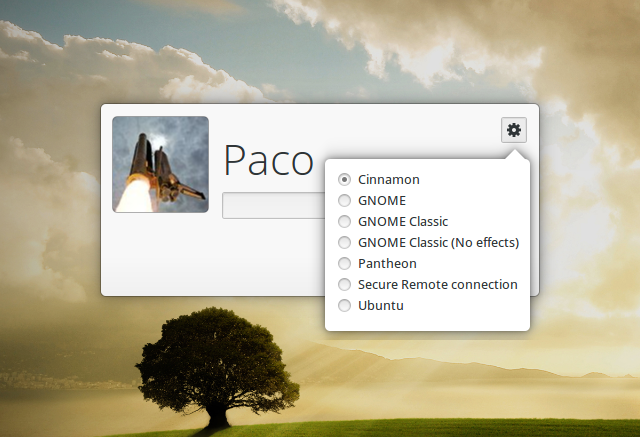
חשוב לזכור שמנהל תצוגה אינו אותו דבר כמו מנהל חלונות או שרת תצוגה. כל שלושת המרכיבים מתקשרים זה עם זה, אך אין להם אותה פונקציונליות, ולכן אין להשתמש במונחים זה בזה. דוגמאות למנהל חלונות הן KWin, Openbox ו- dwm, בעוד שכמה שרתי תצוגה ידועים עבור לינוקס כוללים Wayland, Mir ו- X.Org.
(הפצות לינוקס רבות מציגות את Wayland כשרת התצוגה המוגדר כברירת מחדל וכמה אחרות עוברות גם הן בכיוון הזה, כך שזה רעיון טוב לדעת יותר על השימוש ב- Linux עם Wayland.)
מדוע להחליף מנהל תצוגה?
מדוע מישהו ירצה להחליף מנהל תצוגה, אתה שואל? ובכן, הנה כמה תרחישים אפשריים:
- אתה מנסה להחיות מחשב ישן 14 הפצות לינוקס קלות להקנות למחשב הישן שלך חיים חדשיםזקוקים למערכת הפעלה קלה? מחוזות לינוקס מיוחדים אלה יכולים לפעול במחשבים ישנים יותר, חלקם עם פחות מ- 100MB של זיכרון RAM. קרא עוד ואתה זקוק למנהל תצוגה קל.
- מנהל התצוגה הנוכחי שלך נשבר לאחר עדכון, והרבה יותר מהיר להתקין אחד אחר מאשר נודדים להפרעה אחרת כיצד לשדרג או להחליף דיסטרואים של לינוקס מבלי למחוק את הקבצים שלךהאם אתה מוצא את עצמך עובר בין הפצות לינוקס לעיתים קרובות? אתה תרצה ללמוד את הטריק הזה. קרא עוד .
- אתה רוצה להחיל ערכות נושא מדהימות על חלון ההתחברות שלך, אך מנהל התצוגה המוגדר כברירת מחדל של ההפצה שלך מוגבל מהבחינה הזו.
ישנם מספר מנהלי תצוגה פופולריים עבור לינוקס. תבחין שהם דומים במראה שלהם; ההבדלים העיקריים נעוצים בגודלם, במורכבותם ובאופן ניהולם של משתמשים והפעלות.
KDM
כמו כל שאר הדברים ב- KDE, KDM מציע שפע של תכונות ואפשרויות התאמה אישית. אתה יכול בקלות להגדיר אותו באמצעות מודול הבקרה בהגדרות המערכת. שם אתה יכול לבחור באיזה נושא KDM להשתמש, או לעבור לגדול פשוט שמאפשר לך להתאים אישית את הרקע, הודעת הפתיחה והגופן.
אתה יכול לאפשר החלפת משתמשים מהירה, להציג את רשימת המשתמשים, לאפשר כיבוי שורש, לאפשר כניסה ללא סיסמה ואוטולוגין. KDM יכול גם למנוע כיבוי מהחלון הרענן יותר, כך שרק משתמשים המחוברים יכולים לכבות את המחשב. אם החומרה שלך תומכת בשיטות אימות שונות כגון סריקת טביעות אצבע, KDM יכול לזהות ולנהל תכונה זו. הוא מגלה אוטומטית סביבות שולחן עבודה ומנהלי חלונות המותקנים ומציע אותן ברשימת הפעלות, כך שתוכלו לבחור באיזו מהן להתחיל כאשר תקלידו את שם המשתמש והסיסמה שלכם.
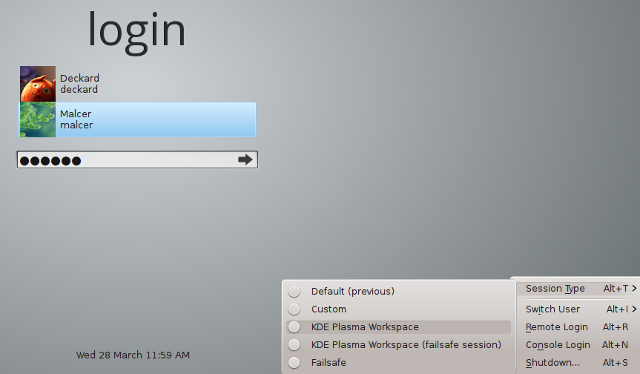
KDM תומך גם ב- X.Org וגם ב- Wayland, אך ב- פלזמה KDE 5 המצב הנוכחי של סביבת שולחן העבודה החדשה של לינוקס, פלזמה 5לאחר שנים של ליטוש סדרת 4.x, KDE שוב מובילה את מירוץ החדשנות בין סביבות שולחן העבודה של Linux עם המוצר האחרון שלה: פלזמה 5. קרא עוד הוא מוחלף על ידי SDDM, כך שתמצא אותו כמנהל ברירת המחדל לתצוגה רק בגירסאות ישנות יותר של KDE. כמובן שתוכלו להתקין אותו בכל מקום, אך שימו לב שיש בו שפע של תלות הקשורות ל- KDE (כגון זמן ריצה, שמצריכה עצמה חבילות רבות).
למרות שחלק מהתכונות שלו עלולות להציף את המתחיל, KDM הוא למעשה קל מאוד להתקנה בזכות הדיאלוג הגרפי היישר. אינך צריך לערוך קבצי תצורה ולתהות מה מייצג כל שורה בהם. אם אינך מרוצה מנושאי KDM מ- KDE-Look.org, יצירת חדשים מאפס היא פשוטה יחסית - פשוט עקוב אחר התיעוד הרשמי.
GDM (מנהל התצוגה של Gnome)
מה ש- KDM הוא ל- KDE, GDM הוא ל- Gnome - מנהל התצוגה המוגדר כברירת מחדל של סביבת שולחן עבודה Linux גדולה ופופולרית. בדיוק כמו KDM, הוא תומך ב- X וב- Wayland, כניסה אוטומטית, הסתרת רשימת המשתמשים, כניסה ללא סיסמה, הפעלות בהתאמה אישית ועיצובים. ניתן גם לבצע מספר משתמשים מחוברים בו זמנית ולבצע החלפה מהירה בין ההפעלות שלהם.
הגדרת GDM יכולה להיעשות באמצעות הדו-שיח הייעודי בהגדרות המערכת או על ידי עריכת קבצי תצורה (תלוי בתפוצה בה אתה משתמש, זה יכול להיות /etc/X11/gdm/gdm.conf או /etc/gdm/gdm.conf). GDM מאחסנת גם כמה מפתחות תצורה במסד הנתונים של dconf, כך שאם אתה מצליח לצבוט מתקדם או אתה צריך אפשרויות כמו סריקת טביעות אצבע ואימות כרטיסים חכמים, אתה יכול לבדוק את הקבצים בתוך /etc/dconf/db/gdm.d.
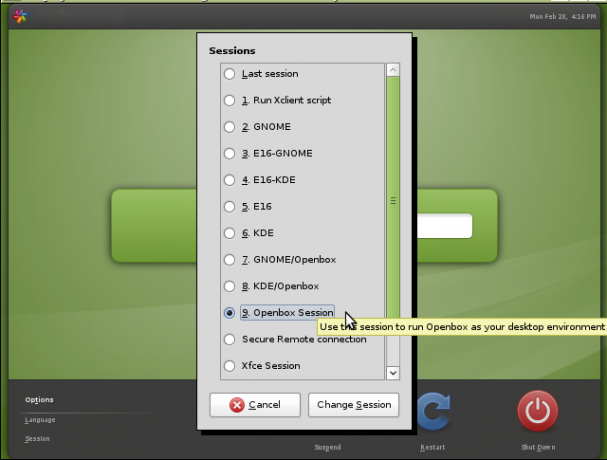
חשוב לציין כי GDM עבר תכנון מחדש רציני ב- Gnome 3 / Gnome Shell, כך שהגרסה החדשה של GDM (המכונה בדרך כלל GDM3) שונה לגמרי מ- GDM "ישן", אף שהוא לא נראה כך ב- משטח. זה לא תואם לאחור לנושאי GDM מדור קודם ויש לו פחות תכונות. מרבית האפשרויות שלה מוסתרות בקבצי תצורה ואינן נגישות מדיאלוגים גרפיים.
גם ניהול רשימת המשתמשים נוח פחות מכיוון שאי אפשר פשוט לערוך קובץ, שכן GDM3 מסתמך על AccountsService למידע על משתמשים. אתה עדיין יכול להתאים אישית את המראה שלה על ידי עריכת ה- /etc/gdm3/greeter.gconf קובץ או נסה לכוונן אותו עם כלים של צד שלישי כמו התקנת GDM3.
MDM (מנהל תצוגה של מנטה)
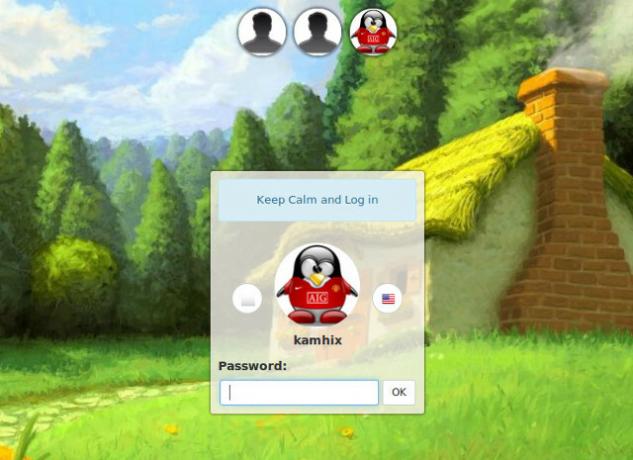
MDM, שנוצר על ידי מפתחי סביבת שולחן העבודה Linux Mint ו- Cinnamon, הופיע לראשונה ב- Linux Mint 13 (Maya) כמנהל ברירת המחדל לתצוגה. תחילה הוא התבסס על ה- GDM 2.20 "מורשת" ונראה כחלופה לתוכנת GDM3 חדשה ועוצבה מחדש למשתמשים שרצו להחזיר את מנהל התצוגה הישן.
עם זאת, כבר בספטמבר 2013 הוא עוצב מחדש באופן קיצוני והוחלל, ואיבד מספר תכונות בתהליך, כולל כניסה מרחוק וביצוע פקודות בהתאמה אישית. חלק מהתכונות הוסרו מתיבת הדו-שיח לתצורה, אך עדיין ניתן למצוא אותן ולשנות אותן בתיבה /etc/mdm/mdm.conf קובץ.
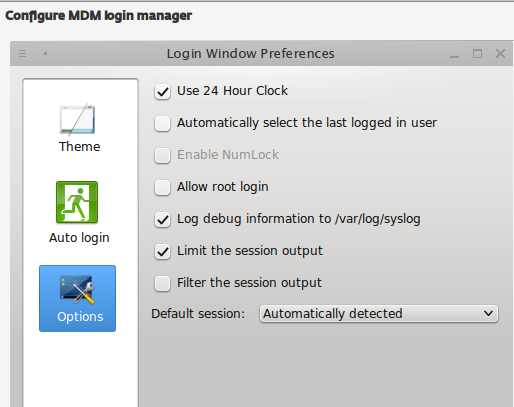
למרות היותו קל משקל ומבוסס על מנהל תצוגה ותיק, MDM בשום אופן לא חסר תכונות או מודרניות. הוא תומך בכניסה אוטומטית, כניסה מתוזמנת, הודעות הפעלה בהתאמה אישית, ואפשרות להחליף Num Lock. MDM מגלה אוטומטית הפעלות זמינות ותומך בשלושה סוגים של ברכות, כלומר נושאים: GTK פשוט, ישן ערכות נושא של GDM 2.x ועיצובי HTML עם תכונות כמו שקיפות, אנימציות ו- JavaScript אינטראקטיבי אלמנטים. זהו מנהל התצוגה המוגדר כברירת מחדל עבור טעמים שונים של Linux Mint, אך הפצות אחרות הכירו גם בערכו ומציעות אותו כבחירת ברירת המחדל שלהם (למשל מנג'רו לינוקס מנג'רו לינוקס: קשת לאנשים שאין להם זמן קרא עוד XFCE).
SLiM (מנהל כניסה פשוט)
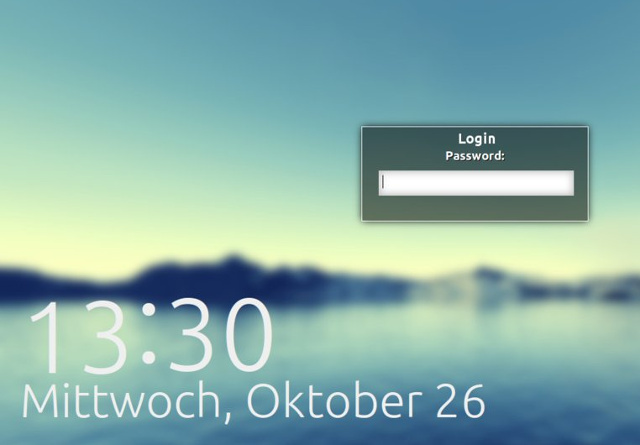
הרמז הוא בשם: SLiM שואף להיות, ניחשתם נכון, מנהל תצוגה קליל עם תלות מינימלית המזהה אוטומטית סביבות שולחן עבודה זמינות. קל להגדיר את התצורה באמצעות ה- /etc/slim.conf קובץ. ל- SLiM אין יותר מדי אפשרויות (לדוגמה, הוא אינו תומך בכניסה מרחוק), אבל יש לו את כל הדברים הבסיסיים: אוטולוגין, החלפת Num Lock, הודעת קבלת פנים מותאמת אישית ותמיכה לנושאים. למרבה הצער, SLiM כבר לא מתעדכן, כך שאם תיתקל בבאג פורץ עסקות, אל תצפה לתיקון לזה בזמן הקרוב.
SDDM (מנהל תצוגת שולחן עבודה פשוט)
SDDM הוא פנים חדשות בסצינת מנהל התצוגה: הוא שוחרר בשנת 2013, תומך ב- X ובוויילנד, מסתמך על נושאי QML, וזה כבר הוכיח את עצמו ראוי מספיק כדי להחליף את KDM הישנה והאמינה כמנהל ברירת המחדל לתצוגה בפלזמה 5.
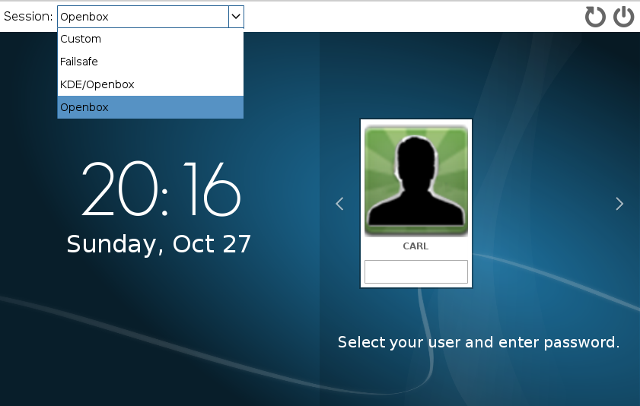
בדומה למנהלי תצוגה אחרים ללא סלסולים, באפשרותך להגדיר SDDM על ידי עריכת קובץ, כלומר /etc/sddm.conf. שם תוכלו לאפשר כניסה אוטומטית, להפעיל את Num Lock, לשנות את המשתמשים המוצגים בכף הרווח (חלון הכניסה) ולשנות ערכות נושא. יש דרך אחרת: אם אתה משתמש ב- SDDM ב- KDE, יש לו מודול תצורה בהגדרות מערכת, ויש גם כלי שימושי שנקרא עורך sddm-config.
LXDM
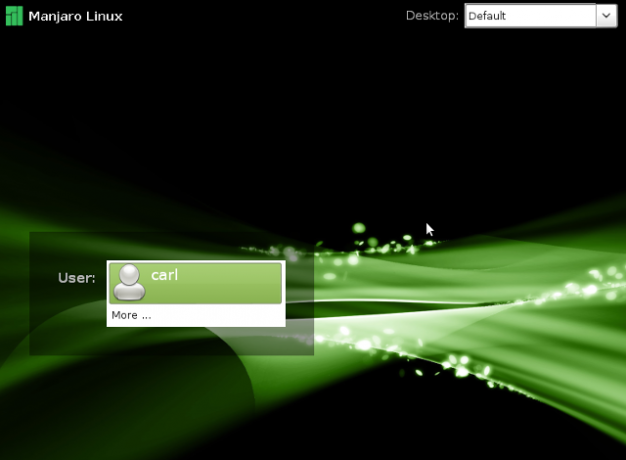
LXDM הוא חלק מה- סביבת LXDE משתמשים במחשב ישן? תן לזה חיים חדשים עם LXDEמאחר ולינוקס היא ללא ספק מערכת ההפעלה הניתנת להתאמה אישית ביותר בינה, Windows ו- Mac OS X; יש הרבה מקום לשנות כמעט כל מה שבא לכם. התאמה אישית נכונה עשויה להוביל לביצועים מאסיביים ... קרא עוד , וזה היה בעבר מנהל התצוגה של ברירת המחדל של לובונטו עד לגירסה 12.04. עם זאת, באפשרותך להתקין אותה בכל סביבת שולחן עבודה אחרת מכיוון שאין לה הרבה תלות. אתה יכול להגדיר אותו באמצעות כלי התצורה שלה, או לערוך קבצי תצורה ב- /etc/lxdm (או אם אתה נמצא בלובונטו, /etc/xdg/lubuntu/lxdm ).
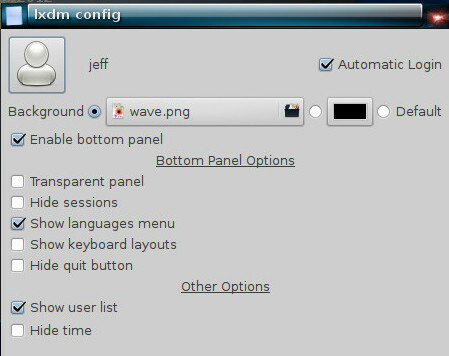
כך או כך, תוכלו לכבות את רשימת המשתמשים, לאפשר אוטולוגין, לבחור סמלי פנים לכל משתמש ולאפשר החלפת משתמשים. זה תומך גם באוטולוגין מתוזמן (המערכת נכנסת אוטומטית לאחר פרק הזמן שנבחר) ותמונות רקע מותאמות אישית.
הן התיעוד הרשמי והן חשבונות העד הלא רשמיים בפורומים שונים מציינים כי LXDM אינו מסיים תהליכי משתמש ביציאה, לכן עליכם לשנות את /etc/lxdm/PostLogout קובץ אם אתה רוצה שזה יעבוד כמו מנהלי תצוגה אחרים. LXDM אולי מוזר, אבל זה די מהיר, כך שאם זה פיתרון מקובל עבורך, אל תהסס לנסות את זה.
LightDM
כאשר הוצג כמנהל ברירת המחדל החדש לתצוגה עבור אובונטו 11.10, LightDM זכתה לשבחים כאלטרנטיבה הקלה ל- GDM. מלבד X.Org, הוא תומך גם בשרת התצוגה של Mir של Canonical, כך שברור מדוע Ubuntu בחרה בכך. LightDM ניתנת להתאמה אישית ומעוררת יכולת להתאמה אישית, אך היא אינה נועלת אותך בשלל תלות.
כדי להשתלב היטב עם פעילויות שולחניות שונות, LightDM מציע חבילות צמחיות נפרדות: ישנן אחת עבור GTK, אחת עבור Qt / KDE, גרסא מיוחדת עבור Unity, ועוד כמה. תלוי בירך המשמש יותר אתה יכול להחיל נושאים שונים על LightDM ולהגדיל את מראה מסך ההתחברות שלך.
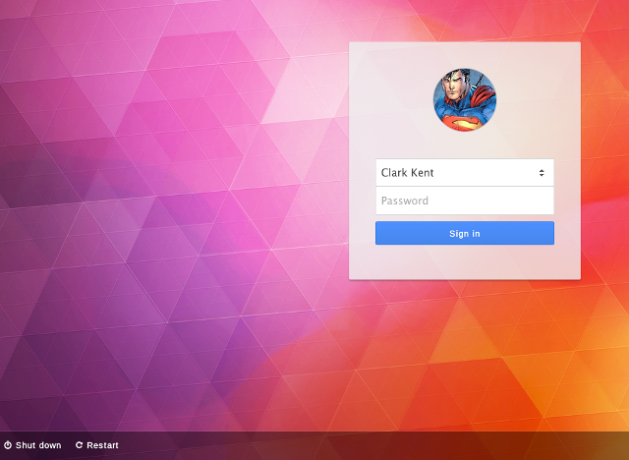
במקרה שאתה רוצה להשבית את חשבון האורח, הצג את רשימת המשתמשים במסך הכניסה, שנה את תמונת רקע ומיקום החלון, באפשרותך לערוך את קובצי התצורה של LightDM, שאמורים להיות בתוך /etc/lightdm/, עם קבצים נפרדים עבור כל גרעין מותקן ב - Windows /etc/lightdm/lightdm.conf.d/. משתמשים באובונטו ונגזרות המנויים לפילוסופיה של GUI בלבד יכולים להתקין כלי שימושי בשם LightDM GTK Greeter הגדרות, ומודול בקרה להגדרות המערכת של KDE זמין גם הוא.
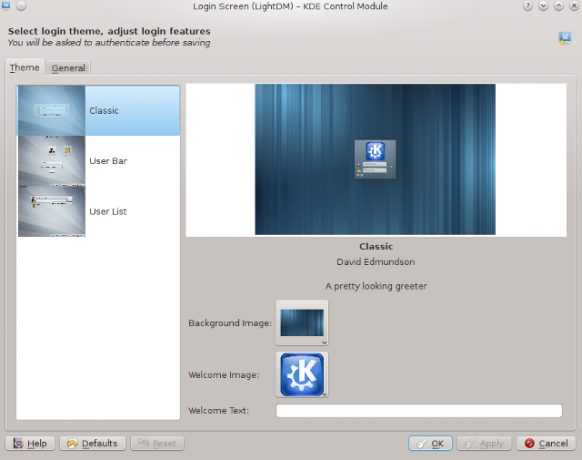
כיצד להחליף מנהל תצוגה ב- Linux?
ישנם שני שלבים להחלפת מנהל התצוגה הנוכחי שלך ב- Linux: התקנת אחד חדש והגדרתו כברירת מחדל. החלק הראשון של התהליך הוא קל, כמו שאתה רק צריך מצא את החבילה המתאימה ערכת הכלים של משתמש לינוקס לגילוי אפליקציות חדשותהתקנת לינוקס זה כמו לבדוק אתר נופש הכול כלול. חומרה עובדת בצורה מושלמת, ותקבל מבחר מרשים של תוכנות המותקנות מראש. אבל מה אם תרצו לנסות תוכנת לינוקס חדשה? קרא עוד להפצה שלך ולהתקין אותה. אתה יכול להסיר את מנהל התצוגה הישן אם תרצה, אך ברוב המקרים זה לא יהיה נחוץ (ואם שלך מנהל החבילות רוצה להסיר את כל סביבת GNOME יחד עם GDM, ברור שלא תעבור איתו זה).
הגדרת מנהל התצוגה החדשה כברירת מחדל שונה עבור כל הפצה, אך זה מסתכם בעריכת מספר קבצי תצורה או הפעלת קו אניה פשוט בטרמינל. המדריך הקצר הזה מניח שכבר התקנת את מנהל התצוגה הרצוי ועכשיו אתה רק צריך לוודא שהוא נטען כמו שצריך בהפעלה מחדש הבאה.
עבור Ubuntu, Linux Mint ורוב הנגזרות של Ubuntu:
רוץ sudo dpkg-configure gdm ובחר במנהל התצוגה המוגדר כברירת מחדל בתיבת הדו-שיח המופיעה. אתה יכול להחליף את "gdm" בכל אחד ממנהלי התצוגה המותקנים כעת במערכת שלך. אם זה נכשל, באפשרותך לערוך את ה- /etc/X11/default-display/manager קובץ עם הרשאות שורש.
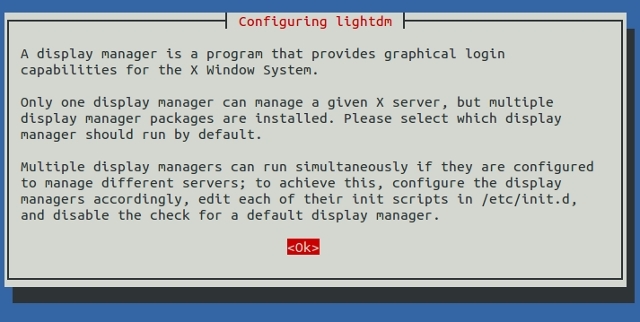
עבור Arch Linux ו- Manjaro:
הפעל את שירות systemd עבור מנהל התצוגה החדש שלך באמצעות systemctl לאפשר displaymanager.service -f
אם זה לא עובד, משתמשי מנג'רו יכולים לנסות להשבית תחילה את מנהל התצוגה הקודם:
סודו מערכת עצירה
סודו מערכת השבת
מערכת sudo מאפשרת lightdm.service
סודו מערכת התחל
בעוד ב- Linux Linux ייתכן שיהיה עליכם להסיר את /etc/systemd/system/default.target קובץ, וצור display-manager.service קובץ ב- /etc/systemd/system ספרייה. קובץ חדש זה אמור להיות סימלינק לקובץ השירות החדש של מנהל התצוגה שלך ב- /usr/lib/systemd/system/.
העצות בחלק זה חלות גם על גרסאות חדשות של פדורה (מפדורה 14 ואילך). אתה יכול גם לשנות את מנהל התצוגה שלך בפדורה עם כלי מעשי הנקרא מנהל מערכת-מתג-תצוגה.
עבור דביאן:
הנוהל דומה לאובונטו: החלף את הנתיב למנהל התצוגה הישן שלך לזה החדש ב- /etc/X11/default-display-manager. עליך לערוך את הקובץ כשורש. לחלופין, רוצו sudo dpkg - הגדר מחדש את מנהל המסך שלך ובחר במנהל התצוגה החדש.
עבור PCLinuxOS:
אתה אמור להיות מסוגל לבחור את מנהל התצוגה החדש שלך מהתיבת הדו-שיח ב מרכז בקרה> אתחול> הגדרת מנהל תצוגה. אם המערכת אינה מאשרת את השינויים, נסה לערוך את ה- /etc/sysconfig/desktop קובץ, שבו אתה יכול להגדיר את מנהל התצוגה המועדף.
עבור openSUSE:
אתה יכול לערוך את /etc/sysconfig/displaymanager קובץ או השתמש במודול Sysconfig Editor ב- YaST כדי לגשת להגדרות עבור שולחן עבודה> מנהל תצוגה. מנהל התצוגה החדש שלך אמור להפעיל בהפעלה מחדש הבאה.
הפצות אחרות לא צריכות לדרוש פעילויות שונות מדי מאלו שתוארו כאן, במיוחד אם הן מבוססות על מחוזות שהוזכרו ברשימה זו. אם הפצה משתמשת במערכת, רוב הסיכויים שההוראות עבור קשת, מנג'רו ופדורה יפעלו גם כן.
בהתאם למנהל התצוגה שהתקנת, עכשיו אתה יכול להשתעשע עם ערכות נושא. MDM הוא הבחירה הטובה ביותר אם ההתאמה האישית היא בראש סדר העדיפויות שלך, מכיוון שהיא תומכת הן ב- GDM ישן והן בנושאי HTML חדשים. אתה יכול למצוא אותם ב- LinuxMint-Art ו- Gnome-Look.org. DeviantART כולל א אוסף מסודר של נושאים עבור מנהלי תצוגה שונים, ואם אתה משתמש ב- SDDM, אתה יכול למצוא חבילות נושא עבורם במאגרים.
כפי שראית, החלפת מנהל תצוגה אינה קשה כמו שזה נשמע. ברגע שתתחיל לקרוא יותר על התכונות שלהם, אתה עלול להתפתות לבדוק כמה מנהלי תצוגה שונים בחיפוש אחר הטוב ביותר - ואני ממליץ לך לעשות זאת.
אתה לא צריך לחכות שהתוכנה "תישבר" כדי לנסות משהו חדש או לעשות זאת הניסוי עם סביבת שולחן עבודה לינוקס חדשה 12 הסביבות הטובות ביותר בשולחן העבודה של Linuxבחירה בסביבת שולחן עבודה של Linux יכולה להיות קשה. להלן הסביבות הטובות ביותר לשולחן העבודה של Linux שיש לקחת בחשבון. קרא עוד .
זיכויים לתמונה:gdm-session מאת מרק מכשף באמצעות פליקר, נושא הערבה של MDM, צילום מסך של פנתאון גריטר באמצעות פורומי מנטה לינוקס, צילום מסך של SDDM ו צילום מסך של LXDM באמצעות ויקי מנג'רו, נושא LightDM Webkit של גוגל, הגדרות LightDM-KDE מאת דייוויד אדמונדסון.
איוונה איזדורה היא סופרת ומתרגמת פרילנסרית, חובבת לינוקס ופנגיר של KDE. היא תומכת ומקדמת תוכנה בחינם וקוד פתוח, והיא תמיד מחפשת אפליקציות טריות וחדשניות. גלה כיצד ליצור קשר כאן.


